Zwart-wit foto met kleuraccent
 Handleiding voor het zwart-wit maken van een foto, waarbij één element in kleur blijft om het extra nadruk te geven. Via een gratis app is dit effect gemakkelijk te creëeren op een iPhone, Android telefoon of computer.
Handleiding voor het zwart-wit maken van een foto, waarbij één element in kleur blijft om het extra nadruk te geven. Via een gratis app is dit effect gemakkelijk te creëeren op een iPhone, Android telefoon of computer.
Wat kan ik bereiken met een kleuraccent?
Liefhebbers van zwart-wit fotografie zeggen dat zwart-wit altijd stijlvol is en nooit uit de mode raakt. Het toevoegen van een kleuraccent aan een zwart-wit foto is een spectaculair effect, dat een element helemaal eruit kan laten springen. Een beroemd voorbeeld is het meisje in de rode jas in de film Schindler's List. Een kleuraccent kan schwung geven aan een saaie foto, of een dagelijks voorwerp veranderen in een eyecatcher.
Kijk voor het automatisch inkleuren van oude zwart-wit foto's op: Zwart-wit foto's inkleuren

Zwart-wit foto met kleureffect op iPhone of Android telefoon
In deze handleiding is het uitgangspunt een kleurenfoto. Deze wordt zwart-wit gemaakt, en daarna worden de kleuren teruggehaald in een deel van de foto.- Installeer de gratis app Snapseed voor iPhone en Android.
- Open Snapseed en tik op het scherm om een foto te openen.
- Ga onderaan het scherm naar tools en kies zwart-wit.
- Je ziet nu een aantal zwart-wit voorbeelden. Kies uit en tik rechtsonder op het vinkje.
- Tik bovenaan op het
 bewerkingen-icoon en kies Bewerkingen bekijken.
bewerkingen-icoon en kies Bewerkingen bekijken. - Tik op Zwart-wit en daarna op het penseel.
- Tik onderaan op het
 Zwart-wit-icoon.
Zwart-wit-icoon. - Zoom in op het gedeelte dat je wil inkleuren, door met twee vingers over de foto te bewegen.
- Je kunt nu met één vinger de foto inkleuren.
- Gebruik de rechthoek om de foto te verschuiven als je bent ingezoomd.
- Over de randjes gekleurd? Zet zwart-wit met het pijltje ernaast op 100. Nu kun je met zwart-wit verven. Zet zwart-wit weer op 0 om met kleur te verven.
- Klaar? Tik rechtsonder op het vinkje.
- Tik linksboven op de terug-pijl en kies exporteren.
- Je kunt de ingekleurde foto nu opslaan of verzenden.
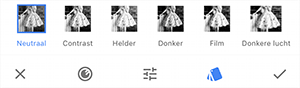
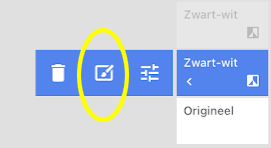
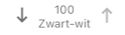
Zwart-wit foto met kleureffect op een computer
Het uitgangspunt in deze handleiding is een kleurenfoto. Deze wordt zwart-wit gemaakt, en vervolgens worden de kleuren teruggehaald in een deel van de foto. Hierbij wordt gebruik gemaakt van het gratis online fotobewerkingsprogramma Pixlr E.- Ga naar Pixlr E.
- Kies Open beeld en open de foto die je wil gebruiken.
- Aan de rechterkant is het menu Lagen. Klik onderaan dit menu op het dupliceer-icoon. Er zijn nu twee lagen.
- Klik op de bovenste laag in het menu.
- Klik in het menu op Aanpassing > Auto B&W.
- Klik op de lasso
 .
. - Klik bij de opties bovenaan op de Veelhoek lasso
 .
. - Gebruik het wieltje van de muis om in te zoomen op de foto, of klik op het
 vergrootglas.
vergrootglas. - Klik op de rand van het onderwerp, en klik een stukje verderop nogmaals. Volg al klikkend de contouren. Ga rond met de lasso naar het punt waar je begonnen bent. Na dubbelklikken met de muis zie je een bewegende stippellijn rond het onderwerp.
- Druk op Delete. Je ziet nu kleur in een deel van de foto.
- Om preciezer te werken kun je het wieltje van de muis gebruiken om in te zoomen (of de slider verplaatsen in het navigeervenster).

- Teveel ingekleurd? Met (Ctrl-Z (Cmd-Z) kun je de laatste acties ongedaan maken.
- Je kan gemakkelijk naar een ander deel van de foto gaan door het rode vlak te verslepen in het venster navigeer.
- Uitzoomen? Gebruik het wieltje van de muis, of versleep de slider in het venster navigeer.
- Als de foto klaar is klik je op Bewaar. Standaard wordt de foto gedownload als JPG-bestand (geschikt om bijvoorbeeld op internet te plaatsen of door te sturen). Als je het bestand later verder wil bewerken in Pixlr E sla je het op als PXD-bestand. De lagen blijven dan behouden.
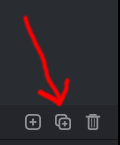
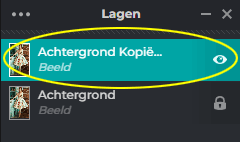
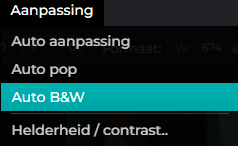
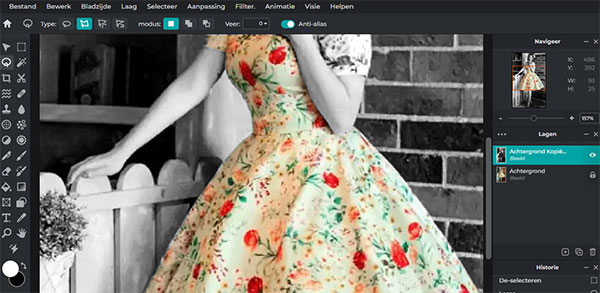
Foto's in een foto plaatsen
Maak creatieve online collages van uitgeknipte foto's.
Foto's samenvoegen
Snel 2 foto's combineren met een online programma of een app.
Oude foto's zoeken op internet
Fotoarchieven en beeldbanken maken miljoenen foto's beschikbaar.
Karikatuur maken
Zo maak je van een portretfoto een leuke karikatuur.
Fotomozaiek maken
Maak met gratis software een fotomozaiek om uit te printen.
Selfies maken
Met deze tips kom je gegarandeerd het mooiste op de foto.
Fotocollage maken
Zo maak je online een collage van verschillende foto's.
Diavoorstelling maken met Windows
Maak een gelikte slideshow van je foto's.
Gratis fotoshoppen
Overzicht van de beste gratis software, apps en websites om foto's te bewerken.
Watermerk maken
Een watermerk op een foto zetten? Zo werkt het.
Gratis afbeeldingen zoeken
Zo zoek je rechtenvrije afbeeldingen met Google en andere zoekmachines.
Foto's pimpen
Pimp je foto's: de leukste apps voor filters, tekstballonnen, make-up en lollige accessoires.
Avatar maken
De coolste avatar makers: voor cartoon, fantasy en bewegende 3D figuren.
Panoramafoto's maken
Doe meer met landschapsfoto's en stadsgezichten: maak een panoramafoto.
Online foto albums
De beste online albums bieden een fraaie presentatie van je foto's, en veel opslagruimte.
Foto's comprimeren
Zo maak je JPG en PNG-bestanden zo klein mogelijk.
Achtergrond wit maken
Zo maak je de achtergrond van een foto wit, met online software.
Foto omzetten in een schilderij
Deze filters maken van elke foto een pakkend schilderij.
Foto omzetten naar een cartoon
Maak van je selfie een opvallende cartoon.
Foto omzetten naar een tekening
Zo maak je een potloodtekening van je foto.
Foto rond uitsnijden
Handleiding voor het rond uitsnijden van een foto, met online software.
Witte rand om foto maken
Met een paar muisklikken heeft je foto een witte rand.
Foto zwart-wit maken
Zo maak je in een handomdraai een stijlvolle foto.
Foto spiegelen
Foto omdraaien? Zo is het snel gedaan.
Foto scherper maken
Handleiding voor het verscherpen van foto's met een gratis app.
Achtergrond vervagen
Zo maak je de achtergrond van een foto wazig, met online software.
Foto achtergrond verwijderen
Zo verwijder je de achtergrond van een foto, met online software.
Tekst in een foto zetten
Zo doe je dat snel op een iPhone, Android telefoon of computer.
Foto achtergrond veranderen
Deze app wijzigt met één klik de achtergrond van een foto.
Achtergrond wazig maken
Deze app maakt met één klik de achtergrond van een foto onscherp.
Foto's verkleinen
Tips en tools om foto's te verkleinen.
Foto vergroten
Zo beperk je kwaliteitsverlies bij het vergroten van foto's.
Meerdere foto's bewerken
Een hele map foto's tegelijk verkleinen of watermerken? Zo doe je dat.
Foto's kopiëren
Alles over het kopiëren van een afbeelding van internet.































